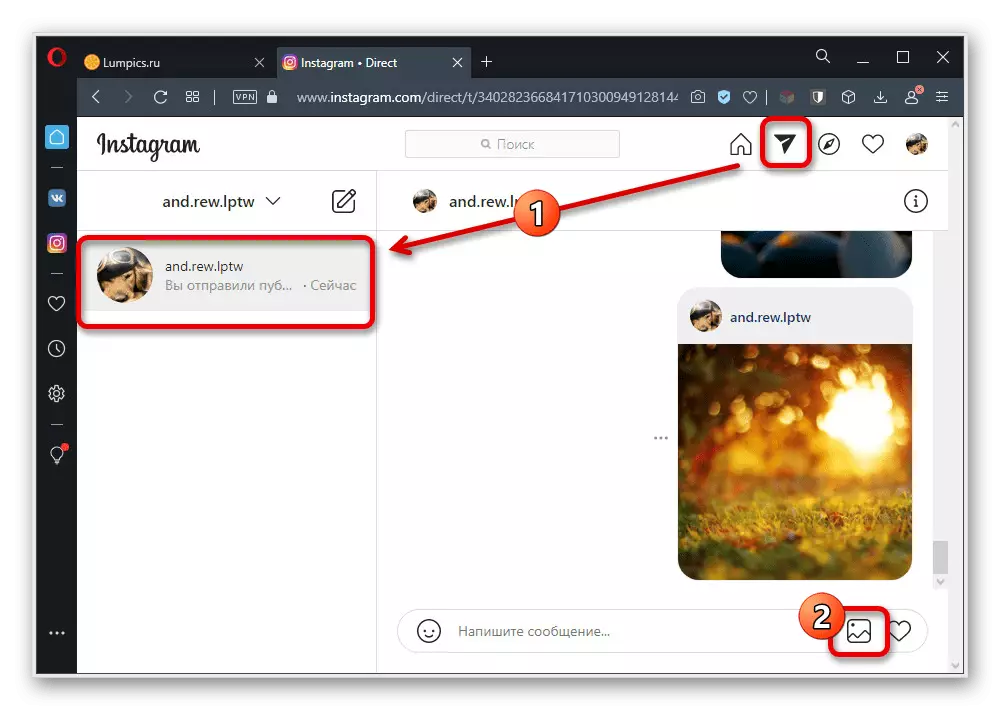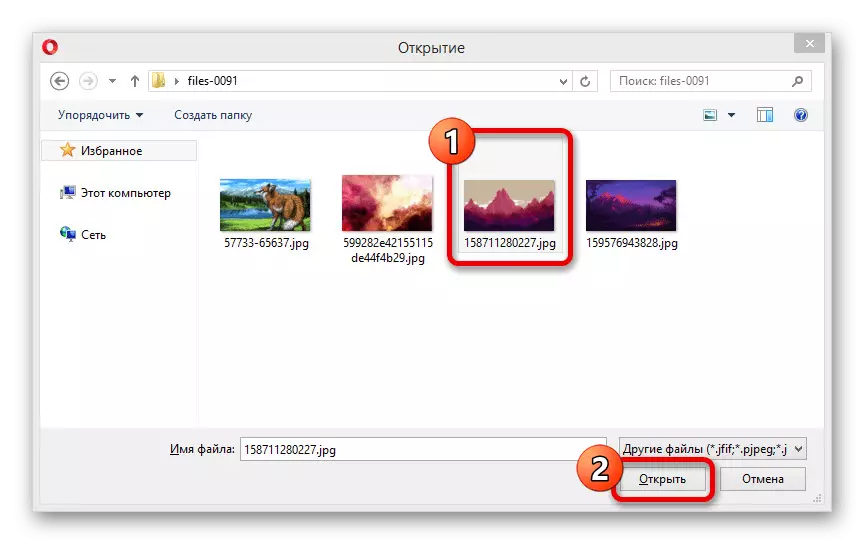विकल्प 1: मोबाइल डिवाइस
फोन पर इंस्टाग्राम मोबाइल अनुप्रयोग का उपयोग करना, आप किसी भी रिकॉर्डिंग का एक पोस्ट बनाने या डिवाइस की मेमोरी से एक फ़ाइल डाउनलोड करके निर्देशिका के लिए छवियों को भेज सकते हैं। प्रक्रिया ही प्रासंगिक होगा न केवल तस्वीर के लिए, लेकिन यह भी वीडियो के लिए, ऑपरेटिंग सिस्टम की परवाह किए बिना।विधि 1: प्रकाशन भेजा जा रहा है
- आप जो एक प्रकाशन है अपने या किसी और की तस्वीर, साझा करना चाहते हैं, तो आप फिर से पोस्ट करें फ़ंक्शन का उपयोग करने की आवश्यकता होगी। ऐसा करने के लिए, रिकॉर्ड के तहत और पॉप-अप विंडो में पैनल पर हवाई जहाज आइकन टैप करें, "भेजें" पर क्लिक उपयोगकर्ता के लिए आवश्यक के बगल में, यदि आवश्यक नाम से खोज प्रणाली का उपयोग कर।
- वैकल्पिक रूप से, प्रकाशन के साथ ब्लॉक के ऊपरी दाएँ कोने में तीन अंकों के साथ बटन दबाएँ और पॉप-अप विंडो में चुनें "शेयर बी '। उसके बाद, आप "प्रत्यक्ष" आइकन पर और निम्न प्राप्तकर्ताओं की सूची के लिए भेजने के साथ तुलना करके उपयोग किया जाना चाहिए।
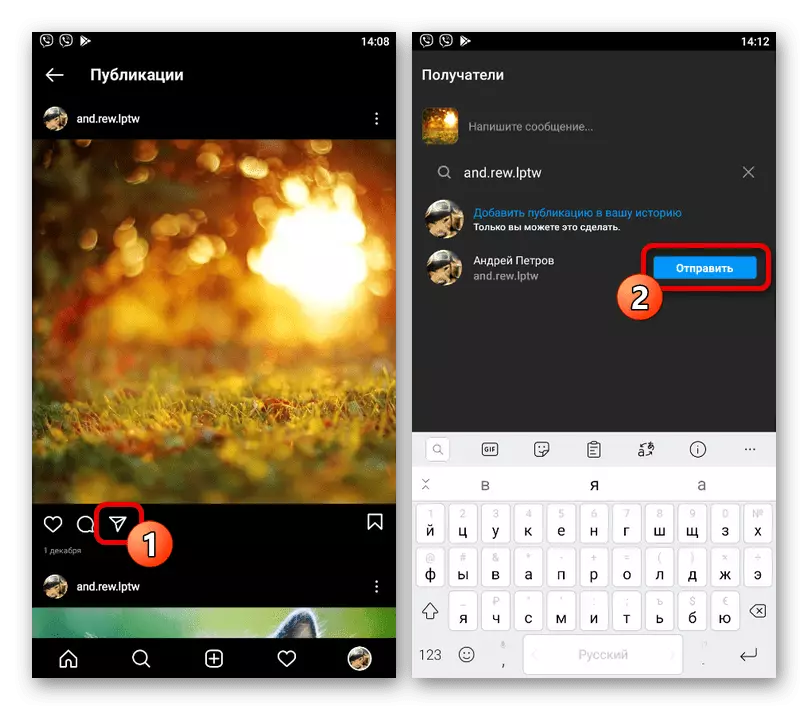

जो भी विकल्प का चयन किया जिसके परिणाम स्वरूप स्नैपशॉट, बातचीत के इतिहास में प्रकट होता है, जबकि एक विवरण के साथ ब्लॉक से डेटा सहित, प्रारंभिक दृश्य को बनाए रखने है। इस मामले में, हम ध्यान दें कि छवियों के लिए खुद को मीडिया फ़ाइलों के इतिहास में नहीं दिखाई देते हैं और स्रोत से जुड़े होते हैं, जिनमें से हटाने भी संदेश के लापता होने को बढ़ावा मिलेगा।
विधि 2: छवि लोड हो रहा है
- जब प्रत्यक्ष में एक नया संदेश बनाते समय, आप एक पल तस्वीर या एक मोबाइल डिवाइस की स्मृति से एक छवि संलग्न कर सकते हैं। पहले मामले में, आप संवाद के बाएँ निचले हिस्से में फ़ोटो आइकन स्पर्श करें और instagram फ़िल्टर का उपयोग कर एक स्नैपशॉट बनाना होगा।
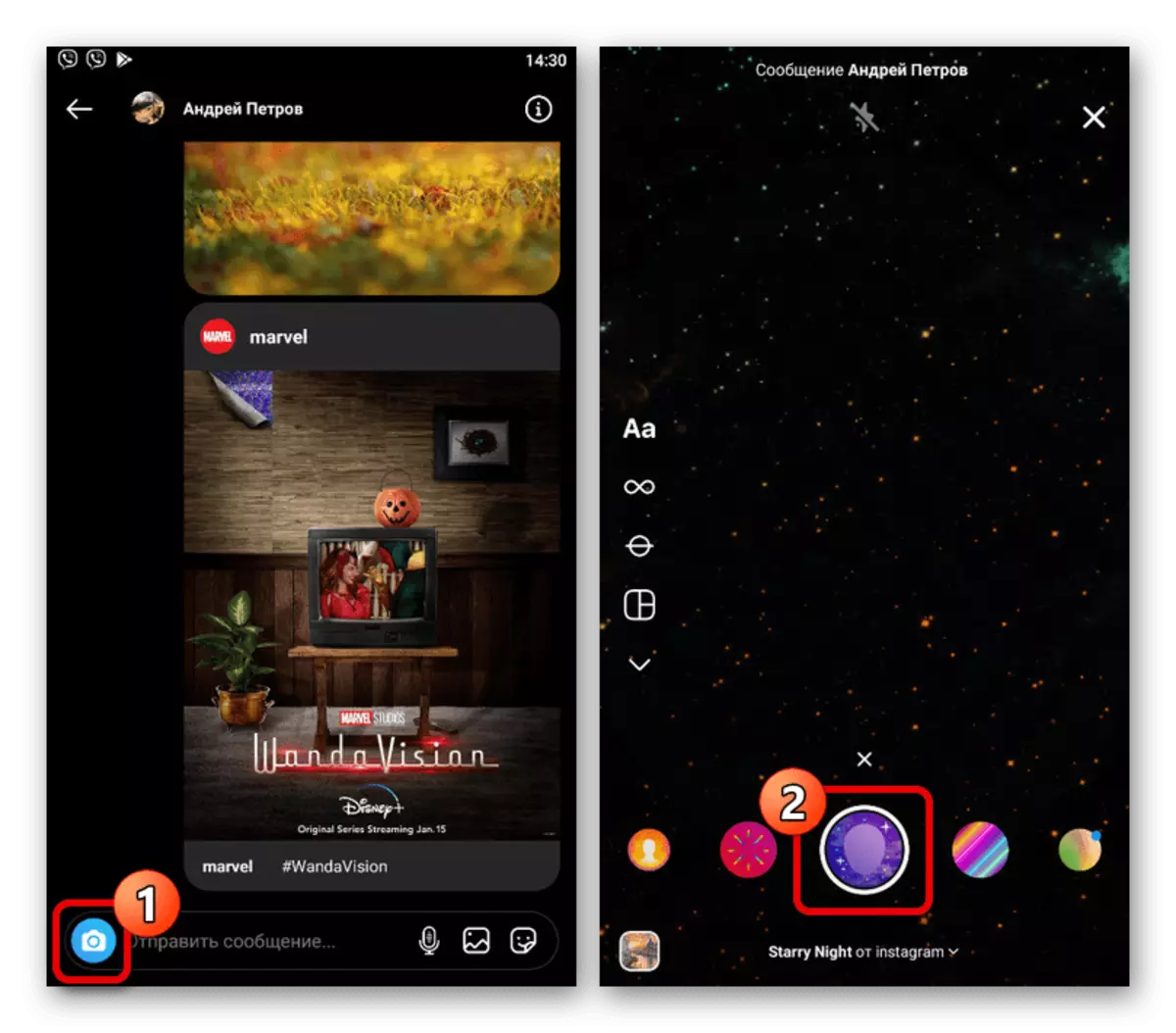
प्रकाशित करने के लिए, स्क्रीन के नीचे मोड का चयन करें और "भेजें" बटन, क्लिक करें, जो संदेश के इतिहास में स्नैपशॉट प्रकट होता है के बाद। तुम भी अन्य उपयोगकर्ताओं के उचित विकल्प का उपयोग करने के लिए छवियों को भेज सकते हैं।
- आप डिवाइस की मेमोरी से एक स्नैपशॉट को जोड़ने के लिए, नया संदेश निर्माण इकाई के दाईं ओर की जरूरत है, तस्वीर आइकन पर टैप करें और Instagram फ़ाइल प्रबंधक के माध्यम से सही फ़ाइल पाते हैं। इस मामले में, यह सामाजिक नेटवर्क से परिचित प्रतिबंध के बिना एक बार में कई फ़ाइलों का चयन करने के लिए संभव है।

फ़ाइलों की डाउनलोडिंग पुष्टि करने के लिए स्क्रीन के तल पर "भेजें" बटन का प्रयोग करें। इसके तत्काल बाद इस छवि के बाद संदेश इतिहास में दिखाई देने लगेंगे।

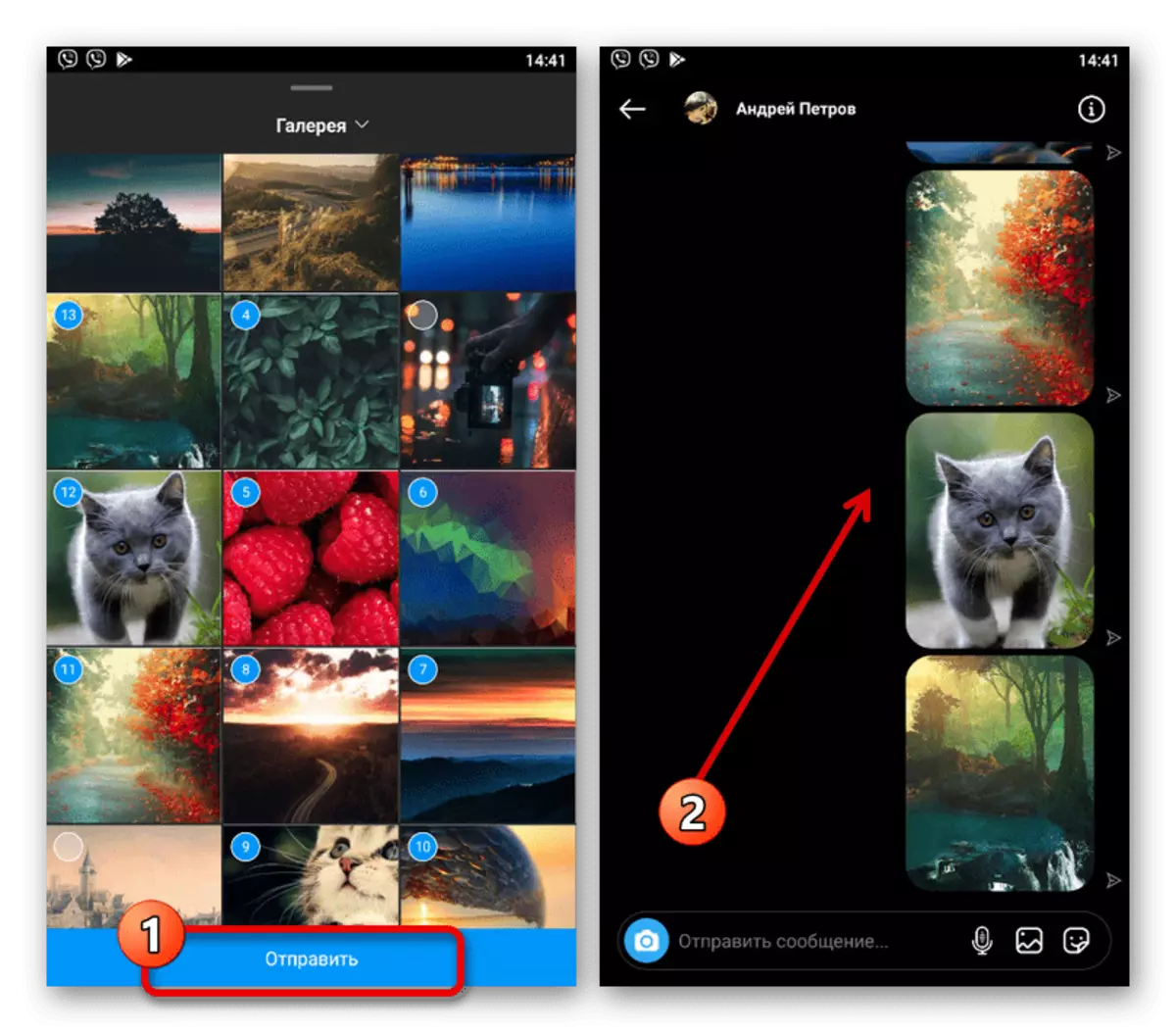
विधि 3: फ़ाइल प्रबंधक
- एक गैलरी की तरह मानक फ़ाइल दर्शकों सहित विभिन्न मोबाइल उपकरणों, के लिए कई फ़ाइल प्रबंधकों, आप निर्देशिका में छवियों को सीधे प्रकाशित करने के लिए अनुमति देते हैं। इस सुविधा का लाभ लेने के लिए, चित्र आप चाहते हैं खोलने, साझा करें बटन क्लिक करें और "प्रत्यक्ष"।
- भेजने के लिए आपको क्लिक करना होगा "संदेश" ब्लॉक में उचित स्क्रीन पर इच्छित उपयोगकर्ता के साथ। नतीजतन, फ़ाइल पिछले रास्ते के साथ तुलना करके जोड़ दिया जाएगा।


आप एक से अधिक डाउनलोड के लिए विकल्प आप भी कर सकते उपयोग कर सकते हैं, पूर्व प्रदर्शन वांछित फ़ोटो का चयन। हम यह भी ध्यान दें कि फ़ाइल प्रबंधक के अलावा, छवियों डायरेक्ट करने के लिए सीधे भेजने की संभावना कई तृतीय-पक्ष तस्वीर संपादन प्रदान करता है।
विकल्प 2: कंप्यूटर
, इंस्टाग्राम कंप्यूटर संस्करण का उपयोग करना यह विंडोज 10 के लिए एक वेबसाइट या एप्लिकेशन है या नहीं, यह स्मार्टफोन पर के रूप में एक ही तरीके का प्रत्यक्ष के लिए छवियों को भेजने के लिए संभव है। इसके तत्काल बाद यह देखते हुए कि मुख्य अंतर यह केवल इंटरफ़ेस में है, जबकि प्रक्रिया ही डिवाइस की स्वतंत्र रूप से समान है लायक है।विधि 1: प्रकाशन भेजा जा रहा है
- डायरेक्ट करने के लिए एक पहले प्रकाशित छवि भेजने के लिए, आप एक रिकार्ड खोलना चाहिए और साझा करें आइकन पर बाईं माउस बटन क्लिक करने के लिए नीचे पैनल पर। इसके अलावा, आप साइट के मुख्य पृष्ठ पर रिकॉर्डिंग के ऊपरी दाएं कोने में मेनू उपलब्ध जब आप क्लिक में "साझा करें" विकल्प का उपयोग कर सकते हैं "..."।
- पॉप-अप विंडो में, प्राप्तकर्ता का नाम और शीर्ष पैनल पर "भेजें" लिंक का उपयोग करें के अनुसार "प्रति" पाठ क्षेत्र में भरने। यहाँ आप कई प्राप्तकर्ताओं तुरंत निर्दिष्ट कर सकते हैं, गोपनीयता सेटिंग्स के बारे में भूल के बिना।
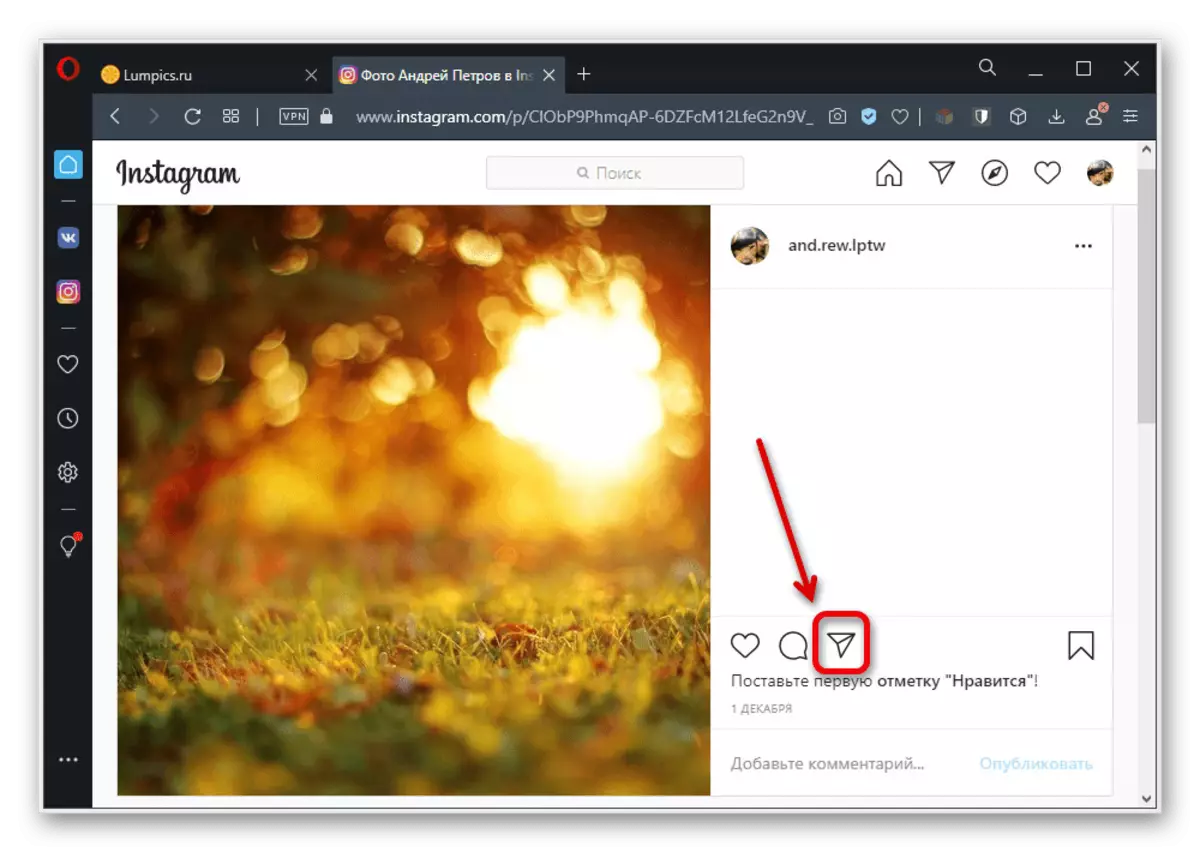
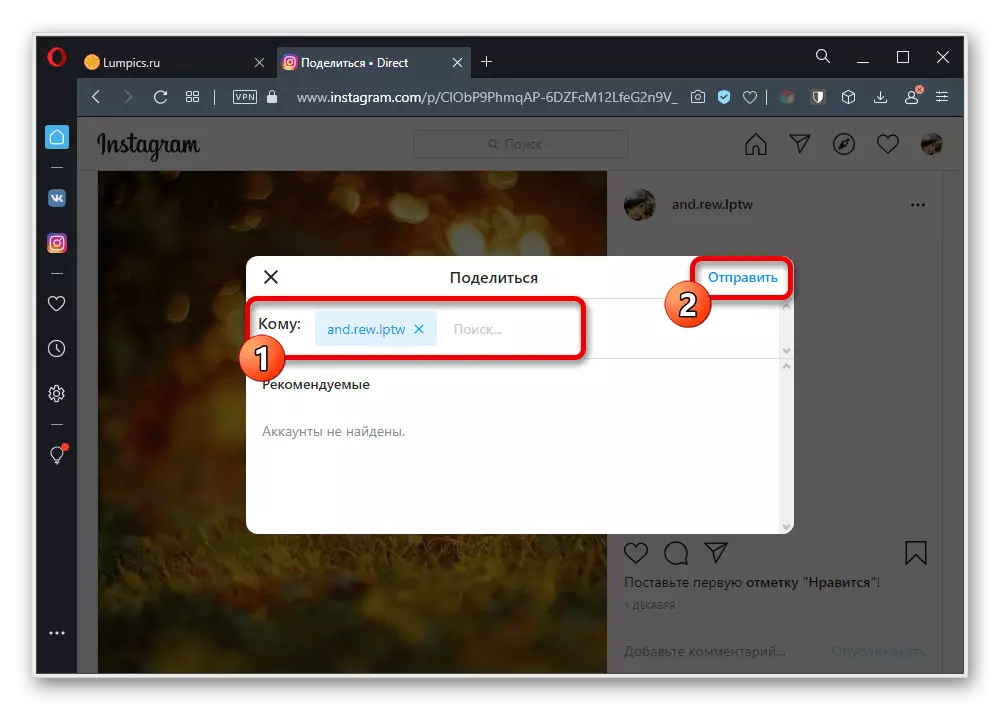
आवेदन के मामले में के रूप में, रिकॉर्ड सही रूप में प्रकाशन नकल होगा, अतिरिक्त जानकारी भी शामिल है। इसके अलावा, संदेश में लिखा होगा स्रोत निकाल दिया जाता है गायब हो जाएगा।
विधि 2: छवि लोड हो रहा है
- आप निर्देशिका के लिए कंप्यूटर से एक नया चित्र जोड़ने के लिए, पत्राचार खोलने के लिए और संदेश लिखें ब्लॉक के दाईं ओर चाहते हैं। चिह्नित आइकन पर बाएं बटन पर क्लिक करें। दुर्भाग्य से, तुरंत शूटिंग भले ही कंप्यूटर एक वेब कैमरा के साथ सुसज्जित है इस स्थिति में उपलब्ध नहीं है,।
- उद्घाटन खिड़की के माध्यम से, वांछित फ़ाइल का चयन करें और नीचे पैनल पर, खोलें क्लिक करें। उसके बाद, यह केवल डाउनलोड के लिए प्रतीक्षा करने और स्वचालित रूप से एक छवि प्रकाशित बनी हुई है।